แอปการแจ้งเตือนบนเดสก์ท็อปของ Google Voice

เช่นเดียวกับ Google Wave, Google Voice ได้สร้างกระแสฮือฮาไปทั่วโลก Google มุ่งมั่นที่จะเปลี่ยนแปลงวิธีการสื่อสารของเรา และนับตั้งแต่นั้นมาก็กำลังกลายเป็น...
คุณมีเอกสาร Microsoft Word ที่คุณต้องการโหลดลงในLibre Office บนระบบ Linux ของคุณหรือไม่? ไม่แน่ใจว่าจะเข้าถึงไฟล์เอกสารประเภทนี้ได้อย่างไร? เราสามารถช่วย! มาดูวิธีการแปลง Microsoft Word เป็น Libre Office ใน Linux!
คุณสามารถแปลงเอกสาร Microsoft Word เป็นรูปแบบที่เข้ากันได้กับ Libre Office มากขึ้นโดยใช้ Google ไดรฟ์ ทำไม? Google ไดรฟ์ที่มีฟังก์ชั่นที่จะสามารถแปลงไฟล์ใด ๆ เมื่อคุณดาวน์โหลดมัน
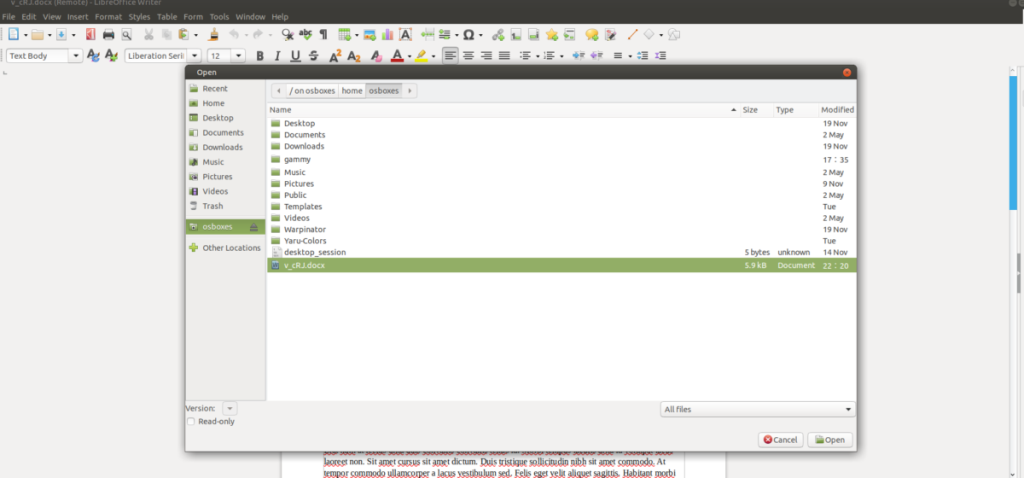 ด้วยคุณสมบัติการดาวน์โหลด คุณสามารถอัปโหลดไฟล์เอกสาร Microsoft Word ทั้งหมดไปยัง Google Drive ของคุณได้ จากนั้นดาวน์โหลดทั้งหมดลงในพีซี Linux ของคุณเป็นไฟล์ ODT ซึ่งใช้งานได้จริงใน Libre Office Writer
ด้วยคุณสมบัติการดาวน์โหลด คุณสามารถอัปโหลดไฟล์เอกสาร Microsoft Word ทั้งหมดไปยัง Google Drive ของคุณได้ จากนั้นดาวน์โหลดทั้งหมดลงในพีซี Linux ของคุณเป็นไฟล์ ODT ซึ่งใช้งานได้จริงใน Libre Office Writer
ทำตามคำแนะนำทีละขั้นตอนด้านล่างเพื่อแปลงไฟล์เอกสารของคุณ
ขั้นตอนที่ 1:แรกเปิดแท็บเบราว์เซอร์ใหม่และเข้าสู่Google ไดรฟ์ หากคุณไม่มีบัญชี Google หรือใช้ Google Drive ให้ใช้เวลานี้เพื่อสร้างบัญชีและเข้าถึง Google Drive เป็นครั้งแรก
ขั้นตอนที่ 2:หลังจากที่คุณลงชื่อเข้าใช้ไดรฟ์แล้ว ขั้นตอนต่อไปคือการเปิดตัวจัดการไฟล์ Linux เมื่อตัวจัดการไฟล์ Linux เปิดอยู่บนเดสก์ท็อปของคุณ ให้ค้นหาไฟล์ Microsoft Word (DOCX) ของคุณและอัปโหลดไปยัง Google Drive ของคุณ
การอัปโหลดไฟล์เอกสารเหล่านี้ควรจะรวดเร็วมาก เมื่อกระบวนการอัปโหลดเสร็จสิ้น คุณจะสังเกตเห็นว่าไฟล์เอกสาร Microsoft Word ไม่มีนามสกุลไฟล์ “DOCX” อีกต่อไป
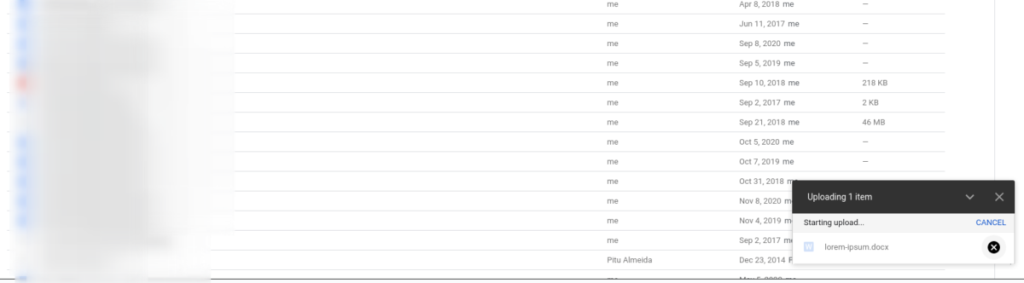
สาเหตุที่ไฟล์เอกสารของคุณไม่มีนามสกุลไฟล์ “DOCX” อีกต่อไปเพราะว่าไดรฟ์เปิดใช้งาน “แปลงไฟล์ที่อัปโหลดเป็นรูปแบบตัวแก้ไข Google เอกสาร”
หมายเหตุ: หากไฟล์ไม่แปลงโดยอัตโนมัติ คุณจะต้องเข้าถึง Google ไดรฟ์และเปิดใช้งานการตั้งค่านี้ด้วยตนเอง
ขั้นตอนที่ 3:จากที่นี่ ค้นหาไฟล์เอกสารใน Google ไดรฟ์ และเลือกด้วยเมาส์ เมื่อเลือกไฟล์เอกสารของคุณแล้ว ไฟล์เหล่านั้นควรเปิดขึ้นโดยอัตโนมัติในเครื่องมือแก้ไขเอกสารของ Google เอกสาร
ขั้นตอนที่ 4:ภายในเครื่องมือแก้ไข Google Docs คุณควรเห็นไฟล์เอกสาร Microsoft Word ของคุณอย่างครบถ้วน โดยไม่มีข้อผิดพลาดในการจัดรูปแบบ ณ จุดนี้ ค้นหาเมนู "ไฟล์" ที่ด้านบนของเครื่องมือแก้ไข Google เอกสาร
เมื่อเลือกเมนู "ไฟล์" จะมีตัวเลือกมากมายปรากฏขึ้น ดูตัวเลือกที่มีในเมนู "ดาวน์โหลด" จากนั้นคลิกด้วยเมาส์
ขั้นตอนที่ 5:ภายในเมนู "ดาวน์โหลด" คุณจะเห็นรูปแบบต่างๆ มากมายที่คุณสามารถเลือกดาวน์โหลดไฟล์ Microsoft Word DOCX ที่แปลงแล้ว หากต้องการให้เอกสารนี้ทำงานใน Libre Office ให้เลือกตัวเลือก ODT
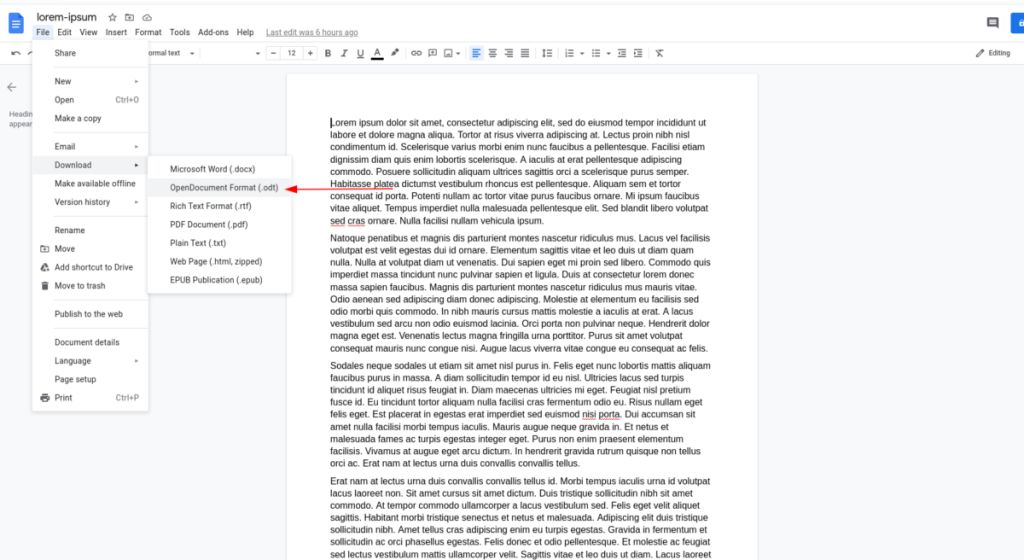
เมื่อคุณเลือก “รูปแบบ OpenDocument (ODT) แล้ว” ไดรฟ์จะดาวน์โหลดเอกสารลงในคอมพิวเตอร์ของคุณ ณ จุดนี้ คุณสามารถเปิด Libre Office Writer เลือก "เปิด" และนำเข้าเอกสารและมันจะทำงานได้อย่างสมบูรณ์!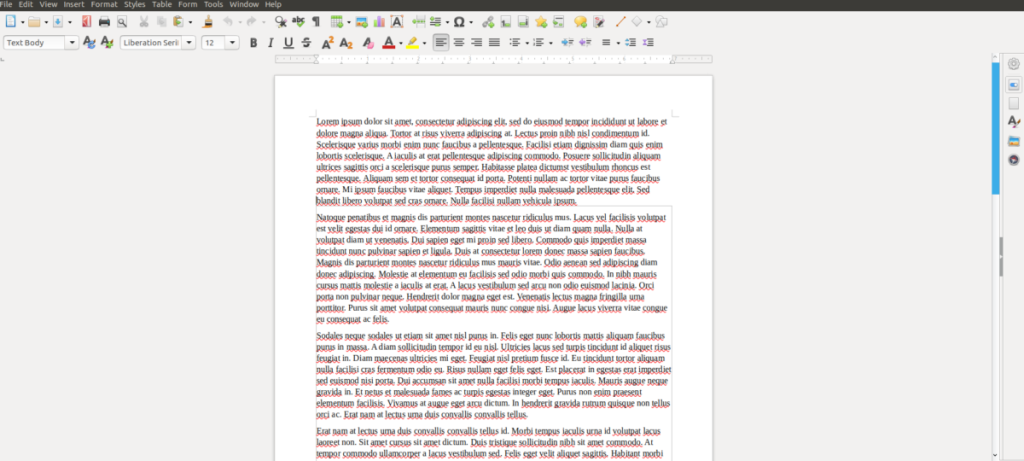
ในขณะที่ดาวน์โหลดเป็น ODT จาก Google Docs สามารถแปลงข้อความในลักษณะที่การจัดรูปแบบยังคงเหมือนเดิม ไม่ใช่วิธีเดียวในการเข้าถึงไฟล์ Microsoft Word ภายใน Libre Office อีกทางเลือกหนึ่งคือการโหลดไฟล์โดยตรงโดยใช้ประโยชน์จากการสนับสนุนของ Libre Office สำหรับประเภทไฟล์ DOCX
ในการโหลดไฟล์ DOCX ใน Libre Office Writer ให้เริ่มต้นด้วยการเปิดโปรแกรมบนคอมพิวเตอร์ของคุณ เมื่อโปรแกรมเปิดและพร้อมใช้งานแล้ว ให้ค้นหาปุ่ม "ไฟล์" แล้วคลิกด้วยเมาส์
ภายในเมนูไฟล์ ให้ค้นหาปุ่ม "เปิด" ที่ด้านบนและเลือกด้วยเมาส์ เมื่อเลือกปุ่ม "เปิด" คุณจะเข้าสู่หน้าต่างเปิดไฟล์ ในหน้าต่างนี้ ให้เรียกดูไฟล์ Microsoft Word DOCX และเลือกไฟล์นั้น
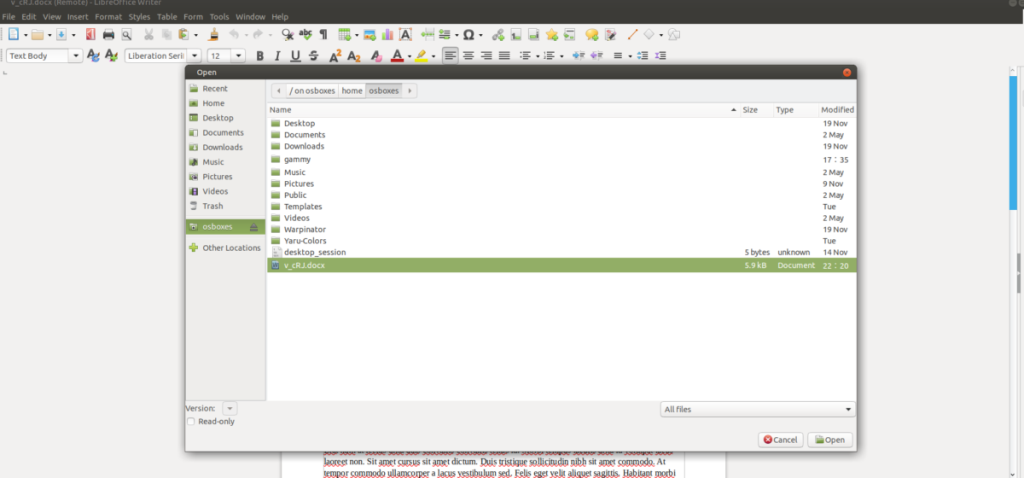
เมื่อเลือกไฟล์ Microsoft Word DOCX แล้ว Libre Office จะนำเข้าเอกสารและเข้าถึงเป็นเอกสารรูปแบบอื่นๆ ส่วนใหญ่ ถ้าไม่ใช่ทั้งหมด การจัดรูปแบบควรเหมือนกัน อย่างไรก็ตาม ในบางครั้ง ข้อผิดพลาดในการนำเข้าอาจเกิดขึ้นได้ ดังนั้นพึงระวัง
หลังจากเปิดไฟล์ DOCX ใน Libre Office แล้ว คุณสามารถแปลงเป็นรูปแบบ Libre Office ได้โดยทำดังนี้ ขั้นแรก ให้คลิกที่ "ไฟล์" เช่นเดียวกับตอนที่คุณเปิดไฟล์
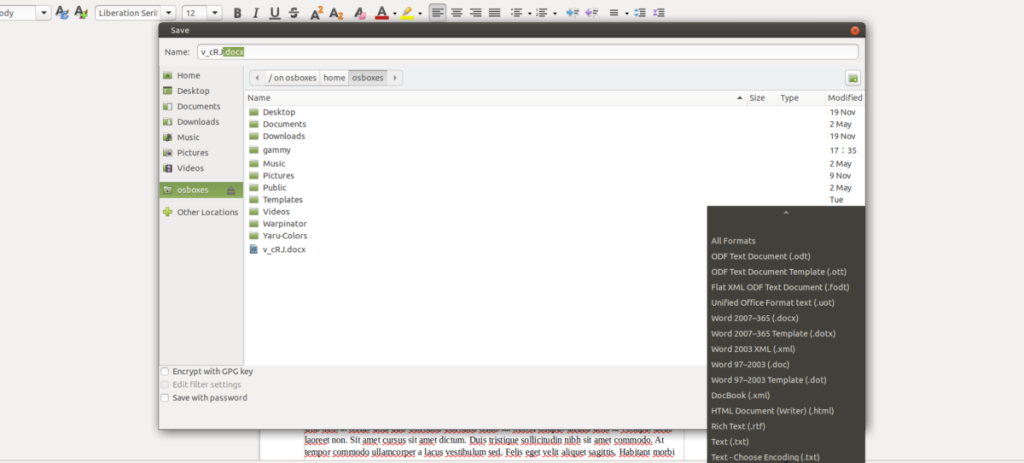
เมื่อคุณเปิดเมนูไฟล์แล้ว ให้มองหา "บันทึกเป็น" แล้วเลือก เมื่อเลือก "บันทึกเป็น" กล่องโต้ตอบ "บันทึก" จะปรากฏขึ้นบนหน้าจอ ใช้กล่องโต้ตอบนี้บันทึกไฟล์ของคุณ แต่อย่าลืมเลือก "ODF Text Document (.odt)"
ในเมนู "บันทึก" หากคุณรู้สึกว่ารูปแบบไฟล์ ODT ไม่เหมาะกับคุณ ให้คลิกที่เมนูแบบเลื่อนลงเพื่อเลือกรูปแบบเอกสารอื่น มีตัวเลือกมากมายให้คุณเลือกใช้เพื่อแปลงไฟล์ Microsoft Word DOCX ที่นำเข้าไปเป็น
หากต้องการเลือกรูปแบบอื่น ให้มองหาเมนูแบบเลื่อนลงรูปแบบ แล้วคลิกรูปแบบใดก็ได้ที่มี จากนั้นบันทึกเอกสารของคุณเพื่อส่งออกและแปลงไฟล์ Microsoft Word DOCX ของคุณ
เช่นเดียวกับ Google Wave, Google Voice ได้สร้างกระแสฮือฮาไปทั่วโลก Google มุ่งมั่นที่จะเปลี่ยนแปลงวิธีการสื่อสารของเรา และนับตั้งแต่นั้นมาก็กำลังกลายเป็น...
มีเครื่องมือมากมายที่ช่วยให้ผู้ใช้ Flickr สามารถดาวน์โหลดรูปภาพคุณภาพสูงได้ แต่มีวิธีดาวน์โหลด Flickr Favorites บ้างไหม? เมื่อเร็ว ๆ นี้เราได้...
การสุ่มตัวอย่างคืออะไร? ตามข้อมูลของ Wikipedia “คือการนำส่วนหนึ่งหรือตัวอย่างจากการบันทึกเสียงหนึ่งมาใช้ซ้ำเป็นเครื่องดนตรีหรือ...
Google Sites เป็นบริการจาก Google ที่ช่วยให้ผู้ใช้โฮสต์เว็บไซต์บนเซิร์ฟเวอร์ของ Google แต่มีปัญหาหนึ่งคือไม่มีตัวเลือกสำรองข้อมูลในตัว
Google Tasks ไม่ได้รับความนิยมเท่ากับบริการอื่นๆ ของ Google เช่น ปฏิทิน Wave เสียง ฯลฯ แต่ยังคงใช้กันอย่างแพร่หลายและเป็นส่วนสำคัญของผู้คน
ในคู่มือฉบับก่อนหน้าของเราเกี่ยวกับการล้างฮาร์ดดิสก์และสื่อแบบถอดได้อย่างปลอดภัยผ่าน Ubuntu Live และซีดีบูต DBAN เราได้กล่าวถึงดิสก์ที่ใช้ Windows
ไฟล์ DEB คืออะไร?? คุณจะทำอย่างไรกับมัน? เรียนรู้หลายวิธีที่คุณสามารถติดตั้งไฟล์ DEB บน Linux PC ของคุณ
คุณต้องการให้ GitLab ทำงานบนเซิร์ฟเวอร์ Ubuntu ของคุณหรือไม่? GitLab เป็นทางเลือกที่โฮสต์ได้เองที่มีประสิทธิภาพสำหรับบริการต่างๆ เช่น GitHub ด้วยคุณสามารถ
เรียนรู้วิธีเพิ่มความปลอดภัยให้กับเซิร์ฟเวอร์ Ubuntu Linux โดยการติดตั้งและเปิดใช้งาน SELinux
ต้องการวิธีที่ง่ายกว่าในการเมานต์การแชร์ NFS บนเซิร์ฟเวอร์ Linux ของคุณหรือไม่ เรียนรู้วิธีเมานต์การแชร์ NFS ด้วยแอป Cockpit




![วิธีการกู้คืนพาร์ติชั่นและข้อมูลฮาร์ดดิสก์ที่สูญหาย [คู่มือ] วิธีการกู้คืนพาร์ติชั่นและข้อมูลฮาร์ดดิสก์ที่สูญหาย [คู่มือ]](https://tips.webtech360.com/resources8/r252/image-1895-0829094700141.jpg)
